Startseite
Der Startbildschirm enthält verschiedene Funktionen zur Vereinfachung des Einkaufsprozesses. Sie umfasst Funktionen wie die Verwaltung von Suchmaschinenkatalogen, dynamische Formulare, B2B-Marktplatzintegration und Katalogagenten. Diese Tools helfen den Benutzern, die richtigen Produkte oder Dienstleistungen schnell und effizient zu finden und zu kaufen.
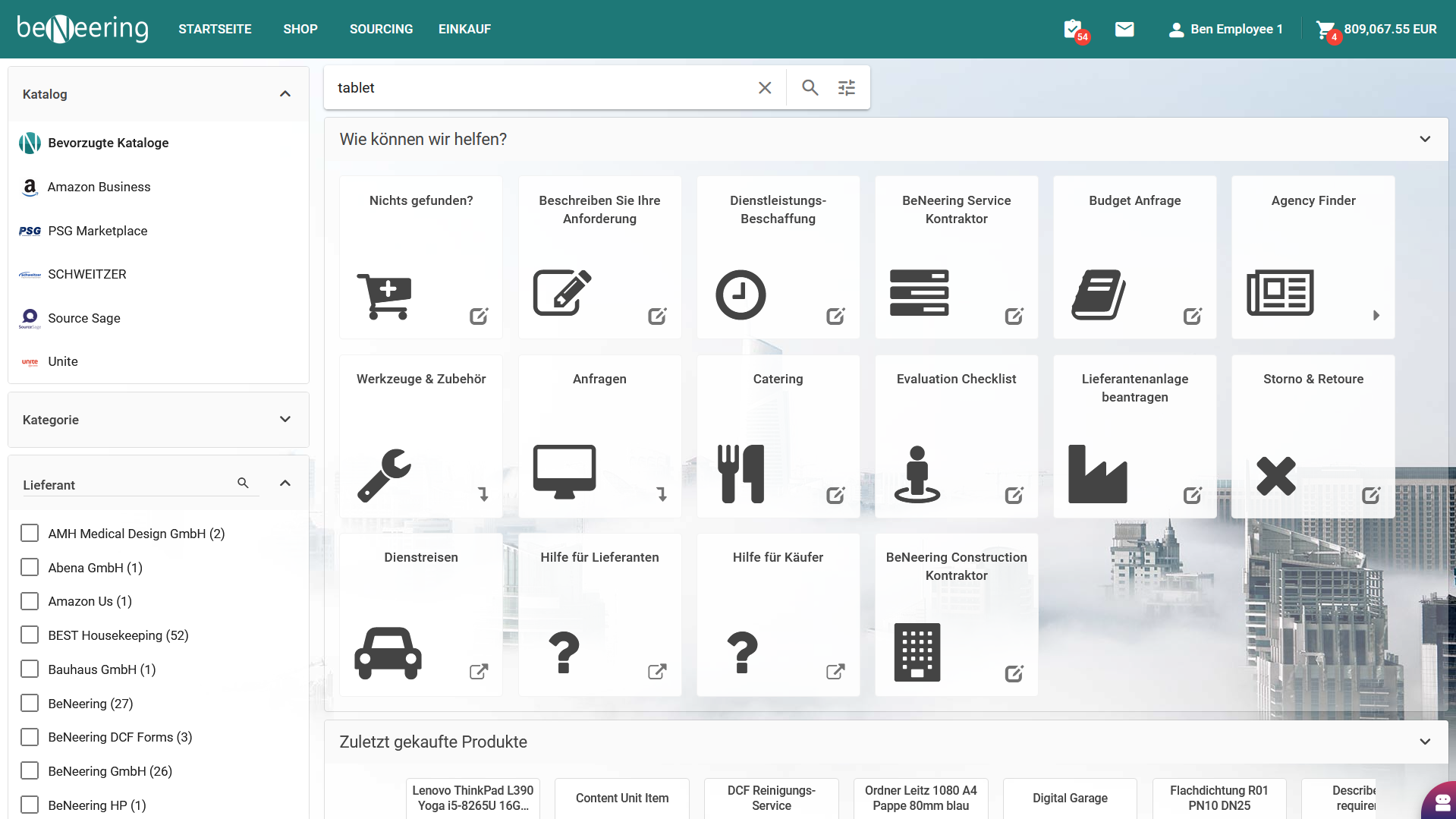
1. Menüleiste

Firmenlogo, es kann an Ihre Organisation angepasst werden, es fungiert auch als Weiterleitung zum Startbildschirm.
Schneller Zugriff auf alle wichtigen Module von Guided Buying.
Benachrichtigungen - Sie werden jedes Mal benachrichtigt, wenn Sie ein Element in Ihrem Posteingang erhalten, z. B. wenn ein Dokument auf Ihre Genehmigung wartet.
Benutzermenü - Greifen Sie auf alle persönlichen Daten zu, d. h. Ihren Posteingang, Einstellungen, Favoriten,
Mini-Einkaufswagen - Schneller Überblick über alle Artikel, die Sie Ihrem Einkaufswagen hinzugefügt haben.
2. Katalog Systeme
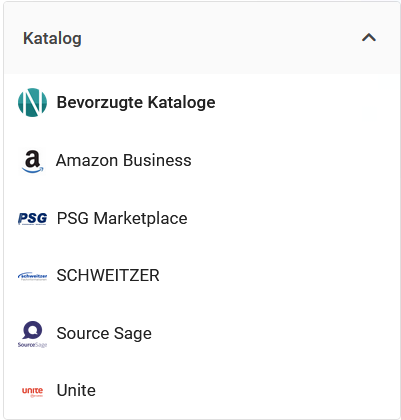
Suchen Sie nach Artikeln in Katalogen, die von Ihren Lieferanten in die BeNeering Cloud hochgeladen wurden (bevorzugte Kataloge), oder suchen Sie direkt in verbundenen Marktplätzen.
3. Suchfilter auf der Startseite
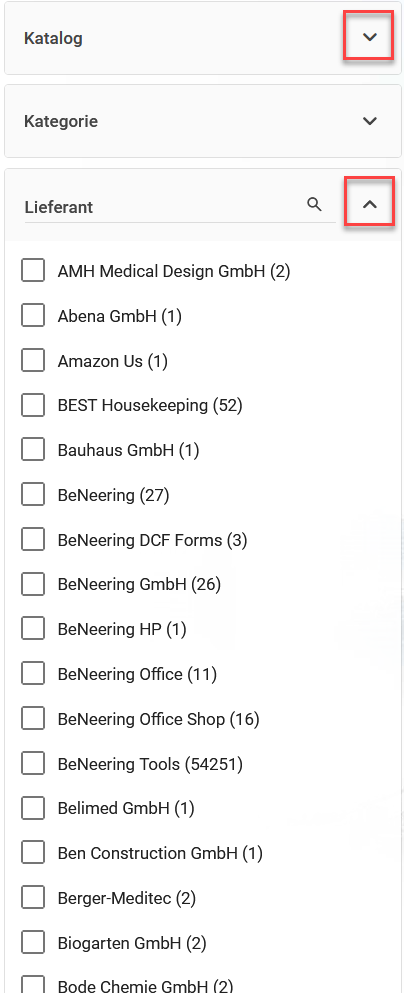
Auf dem Startbildschirm können Sie mithilfe von Filtern Suchergebnisse basierend auf Kategorien oder Lieferanten öffnen. Mit dem Symbol in der Kopfzeile können Sie die Auswahl reduzieren oder die Suche innerhalb des aktuellen Filters öffnen.
4. Suchleiste
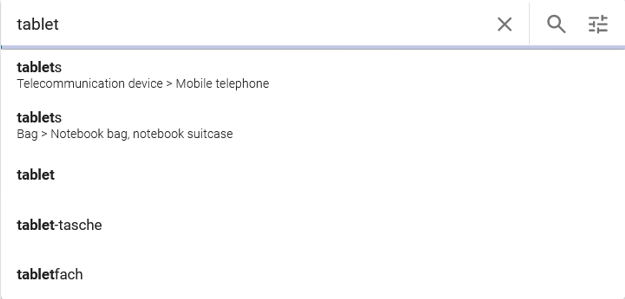
Geben Sie Ihre Suchanfrage direkt auf Ihrem Startbildschirm ein, um schnell zum Shop-Bereich zu gelangen.
Löschen Sie Ihre Abfrage oder gehen Sie zu den erweiterten Einstellungen (Zahnradsymbol), um die Fuzzy-Suche zu deaktivieren (eine Methode, um die Ergebnisse zu finden, die der Abfrage ungefähr und nicht genau entsprechen).
Die Autocomplete-Funktion hilft Ihnen, schneller zu finden, was Sie brauchen.
5. Widgets und Tiles

Der Startbildschirm kann an die Anforderungen Ihrer Organisation angepasst werden. Sie können Größe und Position der verfügbaren Widgets ändern.
In diesem Beispiel Kacheln, welche vom Kunden definiert wurden, um interne Prozesse abzubilden. Durch die Führung von Kachelstrukturen können Endanwender einfach zu den richtigen Produkten, Services, Formularen oder externen prozessen geführt werden.
